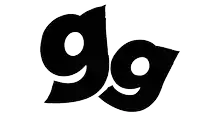ホームボタンが廃止され、操作方法が新しくなったiPhone X。
iPhone Xではスワイプでの操作が基本となり、通知センターやコントロールセンター、アプリの切り替えが可能ですが、iPhoneにはホームボタンがあったほうが良かったという声も。
iPhone Xのスワイプ操作は意外と使いやすくて、気が付いたら慣れてるかもですが、基本操作は覚えておきましょう!
iPhone Xの通知センター・コントロールセンター

▲コントロールセンターでは、3D Touch(指での押し込み操作)ができる。
iPhone Xでは、ホームボタンが廃止されたため、画面下部から上にスワイプするとホーム画面に戻ることが出来ます。
通知センターは、iPhone Xも従来のiPhoneと同じで画面上部から下にスワイプ(画面右上以外)。コントロールセンターを呼び出す時は、画面右上から下にスワイプします。
iPhone Xのコントロールセンターもカスタマイズ可能となっており、コントロールセンターのカスタマイズ方法については以下の記事をチェックしてみてください。
iPhone XでAppスイッチャー(マルチタスク)を呼び出す

▲iPhone XのAppスイッチャー(マルチタスク)は少しデザインが違う。
iPhone XでAppスイッチャー(マルチタスク)を呼び出したいときは、画面下部から上にスワイプして途中で止める。ホームボタンでの操作に慣れてると違和感がありますが、ヌルヌル動くし快適です。

▲Appスイッチャーでは、長押し>上にスワイプでアプリを終了できる。
iPhone XのAppスイッチャー(マルチタスク)は、長押しでアプリ終了画面に切り替わり、上にスワイプ、もしくは、赤いマイナスボタンをタップすることでアプリを終了できる。
これまでのiPhoneでは、Appスイッチャーを開いたらそのまま上スワイプでアプリを終了できたので、未だにそのクセが抜けなくて何回もホーム画面に戻っちゃいます。
iPhone XのAppスイッチャー(マルチタスク)での操作は以下の通り。
| 上にスワイプ(画面外タップでもOK) | ホームに戻る |
| 下にスワイプ | アプリ画面に移動 |
| 長押し | タスクキル画面に切り替わる |
| 左右にスワイプ | アプリを変える |
iPhone Xで簡単にアプリを切り替える方法

▲iPhone Xはアプリの切り替えが最強に便利。
iPhone Xでは、どの画面からでも画面下部で左右にスワイプすることでアプリを切り替えられる。
これが最強に便利すぎて感激したので、ぜひとも今日から活用してみてください。
コントロールセンター・通知センターを開いてる時以外は、アプリを開いてる時でも、ホーム画面からでも簡単にアプリを切り替えられます。
iPhone Xの電源の切り方とスクショ
iPhone Xの電源オフは電源ボタンといずれかの音量ボタン長押し。
スクショは電源ボタンと音量上ボタン同時押しで可能です。
iPhone Xでは、電源オフとスクショの操作が変わっているので、覚えておきましょう!
| iPhone Xで電源を切る | 電源ボタンといずれかの音量ボタン長押し |
| iPhone Xでスクショを撮る | 電源ボタンと音量上ボタン同時押し |
iPhone Xの基本スワイプ操作まとめ
iPhone Xにはホームボタンが無いので、基本的な操作はすべてスワイプ操作になります。
iPhone Xの基本操作をまとめるとこんな感じ。
| 画面下部から上にスワイプ | ホームに戻る |
| 画面上部から下にスワイプ | 通知センターを開く |
| 画面右上から下にスワイプ | コントロールセンターを開く |
| 画面下部から上にスワイプし、途中で止める | Appスイッチャー(マルチタスク)を開く |
| 画面下部で左右にスワイプ | アプリを切り替える(どの画面でも可能) |
特に、iPhone Xのアプリ切り替えは便利すぎるので、ぜひ試してみてください!